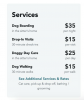Der App Store hatte sowohl kostenpflichtige als auch kostenlose Apps.
Bildnachweis: Sean Gallup/Getty Images Nachrichten/Getty Images
Obwohl Ihr iOS 8.1-Gerät – wie ein iPhone oder iPad – über integrierte Apps verfügt, die Sie sofort verwenden können der Box bietet der App Store über eine Million weitere Apps, mit denen Sie die Reichweite Ihres Geräts noch weiter erweitern können Funktionalität. Sie können normalerweise von Ihrem iOS-Gerät über eine Mobilfunkdatenverbindung auf den App Store zugreifen – auf einem mobilfunkfähigen iOS-Gerät – oder W-lan. Wenn Ihr Gerät nicht auf den App Store zugreifen kann, zeigt es eine Popup-Warnung mit Informationen an, mit denen Sie das Problem beheben können Problem. In einigen Fällen müssen Sie möglicherweise auch andere Schritte zur Fehlerbehebung ausführen, um eine Verbindung zu wiederherzustellen im App Store, z. B. zum Aktualisieren Ihres Geräts, zum Überprüfen Ihrer Apple-ID-Anmeldeinformationen und zum Durchführen eines Zurücksetzens.
Fehler bei der Internetverbindung beheben
Ohne eine aktive Verbindung zum Internet zeigt Ihr iOS-Gerät eine Warnung an – z. B. „Mobilfunkdaten sind deaktiviert“ – wenn Sie versuchen, eine Verbindung zum App Store herzustellen. Der Grund dafür, dass Ihr Gerät keine Internetverbindung herstellen kann, kann ein externer Faktor sein, wie z ungewöhnlich niedrige WLAN-Signalstärke oder eine Änderung in den Einstellungen Ihres Geräts – wie z. B. die Aktivierung des Flugzeug-Modus. Stellen Sie Ihr Gerät näher an Ihren Wi-Fi-Router, wenn Sie ein schwaches oder intermittierendes Signal haben. Wenn Ihr Gerät mobilfunkfähig ist und Sie keinen Zugang zu einem Wi-Fi-Netzwerk haben, aktivieren Sie die Option Mobilfunkdaten im Abschnitt Mobilfunk des Menüs Einstellungen. Sie können den Status des Wi-Fi-Adapters und der Flugmodusfunktion Ihres Geräts überprüfen, indem Sie das Kontrollzentrum starten, auf das Sie zugreifen, indem Sie Ihren Finger vom unteren Bildschirmrand des Geräts nach oben wischen. Deaktivieren Sie gegebenenfalls die Flugmodusfunktion und aktivieren Sie den Wi-Fi-Adapter.
Video des Tages
Überprüfen Sie Ihre Apple-ID-Informationen
Ihr Gerät kann möglicherweise nicht auf den App Store zugreifen, wenn Sie versehentlich die falsche Apple-ID und das falsche Passwort eingegeben haben, um eine Verbindung zur digitalen Download-Plattform herzustellen. Beispielsweise haben Sie möglicherweise eine Apple-ID für den App Store und eine separate ID für iCloud-Dienste. Tippen Sie auf dem Startbildschirm auf das Symbol "Einstellungen", wählen Sie "iTunes und App Store" und überprüfen Sie dann die angezeigte Apple-ID. Wenn sie falsch ist, tippen Sie auf die ID und wählen Sie "Abmelden". Geben Sie die richtigen Anmeldeinformationen für die Apple-ID ein und tippen Sie auf "Anmelden". Um die anzuzeigen Details Ihrer Apple-ID, tippen Sie auf die ID und wählen Sie "Apple-ID anzeigen". Geben Sie Ihr Apple-ID-Passwort ein, um den Bildschirm mit den Kontoeinstellungen zu öffnen. Auf diesem Bildschirm werden wichtige Daten zu Ihrer Apple-ID angezeigt, z. B. Ihre Zahlungsinformationen.
Datum und Uhrzeit aktualisieren
Es ist wichtig, dass die Datums- und Uhrzeiteinstellungen Ihres iOS-Geräts aktualisiert und korrekt sind, da der App Store die Einstellungen verwendet, um die Verbindung zu Ihrem Gerät zu authentifizieren. Tippen Sie auf dem Startbildschirm des Geräts auf das Symbol "Einstellungen", wählen Sie "Allgemein" und tippen Sie dann auf "Datum und Uhrzeit". Überprüfen Sie den Abschnitt Zeitzone auf Genauigkeit. Wenn die Informationen falsch sind, tippen Sie auf "Zeitzone" und geben Sie dann die richtige Zeitzone für Ihren Standort ein. Sie können die richtige Uhrzeit auch manuell einstellen, indem Sie auf das aktuelle Datum und die aktuelle Uhrzeit tippen. Wenn Datum und Uhrzeit korrekt eingestellt sind, schieben Sie den Schalter „Automatisch einstellen“ auf die Position „Ein“. Wenn Ihr Gerät mobilfunkfähig ist, z. B. ein iPhone, bezieht es automatisch die richtige Uhrzeit über Ihr Mobilfunknetz. Wenn das Gerät nicht mobilfunkfähig ist, greift es über Ihr Wi-Fi-Netzwerk auf die aktualisierte Zeit zu.
Führen Sie ein iOS-Update durch
Möglicherweise hat Ihr Gerät ein Problem mit der Verbindung zum App Store, da nicht die neueste iOS-Version ausgeführt wird. Wie andere Betriebssysteme ist auch iOS anfällig für Störungen und Fehler, die sich negativ auf Ihr Gerät auswirken können, z. B. ein Verbindungsproblem mit dem App Store. Wenn Sie iOS auf Ihrem Gerät aktuell halten, können Sie Probleme beheben, die eine Verbindung zum App Store verhindern. Tippen Sie auf dem Startbildschirm auf das Symbol "Einstellungen", tippen Sie auf "Allgemein" und wählen Sie dann "Software-Update". Alle verfügbaren Updates werden auf dem Bildschirm „Software-Update“ angezeigt. Sichern Sie vorsichtshalber Ihr Gerät, bevor Sie iOS aktualisieren, um Datenverlust zu vermeiden. Wenn Ihr Gerät Probleme mit der drahtlosen Aktualisierung hat, können Sie den Aktualisierungsvorgang auf Ihrem Computer mit iTunes abschließen.
Starten Sie Ihr iOS-Gerät neu
In einigen Fällen kann ein einfacher Neustart Ihres iOS-Geräts alle aktiven Prozesse stoppen, die den Zugriff auf den App Store verhindern. Die erste Möglichkeit, einen Neustart durchzuführen, besteht darin, Ihr Gerät neu zu starten. Der erste Teil des Neustartvorgangs fährt Ihr Gerät vollständig herunter. Nachdem das Gerät ausgeschaltet wurde, müssen Sie die "Sleep/Wake"-Taste drücken, bis das Apple-Logo erscheint, um es wieder einzuschalten. Die zweite Methode besteht darin, einen Reset durchzuführen, der Ihr Gerät aus- und dann automatisch wieder einschaltet. Der Unterschied zwischen dem Neustart und dem Zurücksetzen besteht darin, dass der Zurücksetzungsprozess Ihr Gerät zum Neustart erzwingt, wenn es nicht reagiert.
Andere Überlegungen
Obwohl Sie mit einem mobilfunkfähigen iOS-Gerät über ein Mobilfunknetz auf den App Store zugreifen können, können Sie keine App über ein Mobilfunknetz herunterladen, das größer als 100 MB ist. Die Grenze von 100 MB wird von Apple und nicht von Ihrem Mobilfunkanbieter festgelegt. Wenn Sie eine App mit mehr als 100 MB herunterladen möchten, müssen Sie warten, bis Sie eine Verbindung zu einem Wi-Fi-Netzwerk herstellen können.